Videobewerking kan zowel eenvoudig als complex zijn. Het hangt allemaal af van het soort beeldmateriaal waarmee je moet werken. Hoe complexer een videobewerking is, des te geavanceerder en rijker is een app die u nodig hebt om deze te bewerken. Dat gezegd hebbende, als je een beeld-in-beeld-video wilt maken, zul je merken dat de meeste oplossingen een betaalde app vereisen. Er zijn een aantal video-editors met veel functies die gratis zijn en een foto in fotovideo kunnen maken, maar ze zijn een beetje ingewikkeld om te gebruiken. We raden aan om mee te gaan Davinci. Het biedt niet echt een superintuïtieve interface, dus we helpen je door het proces.
Download en installeer Davinci.
Wilt u video's bijsnijden? Probeer handrem.
Beeld-in-beeld video
Open Davinci en maak een nieuw project. Sleep de videobestanden die u in de video wilt gebruiken naar Davinci.
Je moet weten welke video de gaat wordenhoofdvideo, en die als een kleine miniatuur binnen die video zal verschijnen. Sleep de hoofdvideo naar het gebied / de tijdlijn onder de voorbeeldframes. Herhaal dit voor de tweede video. De kunst is om als tweede de miniatuurvideo toe te voegen. Net als lagen, staat de tweede video 'bovenaan' van de eerste en zal er zichtbaar over zijn.

Selecteer de kleinere video en rechtsbovenklik op de knop Inspector. Kijk onder het gedeelte Transformeren in het infovenster. Er zijn twee hulpmiddelen die u zult gebruiken om deze video in te stellen als een afbeelding-in-afbeelding-miniatuur.
De eerste is de zoom. Omdat je de video kleiner wilt maken, verklein je deze tot minder dan één. Sleep uw muis erover om de waarde te verminderen. Je kunt de grootte van de video zien afnemen en als dat gebeurt, wordt de belangrijkste video erachter onthuld. Standaard staat deze kleinere video in het midden. Je moet nu veranderen waar het zich boven de hoofdvideo bevindt.
Ga naar het gereedschap Positie en sleep je muis over de X- en Y-velden om de video te verplaatsen.
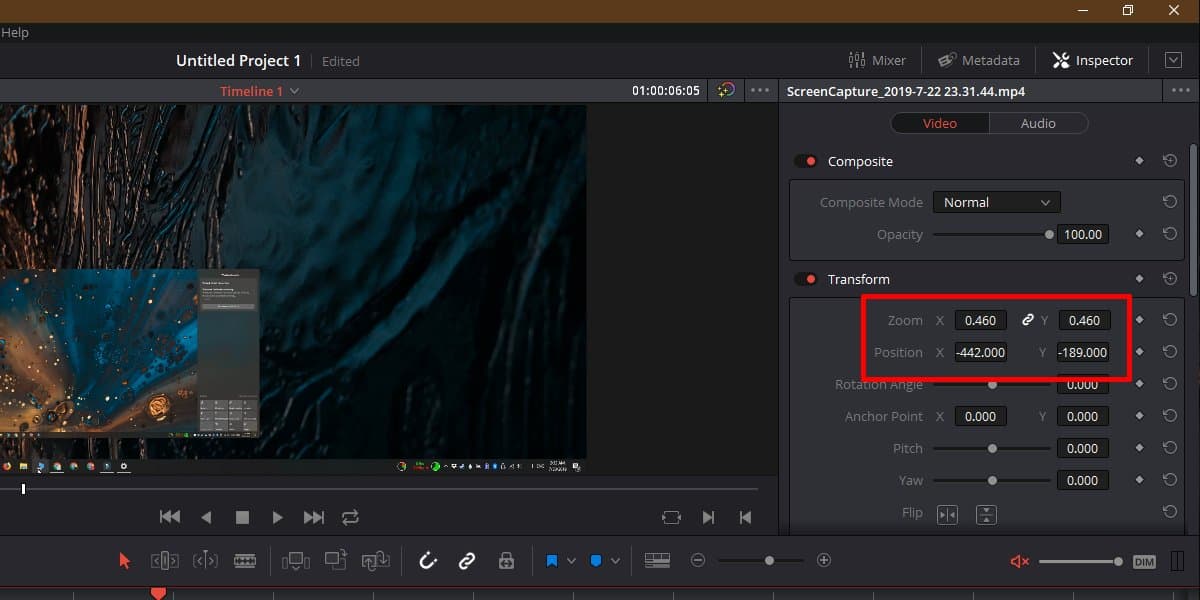
Als je klaar bent, is het tijd om de video te exporteren. Kijk helemaal onderaan de tijdlijn en selecteer ‘bezorgen’.
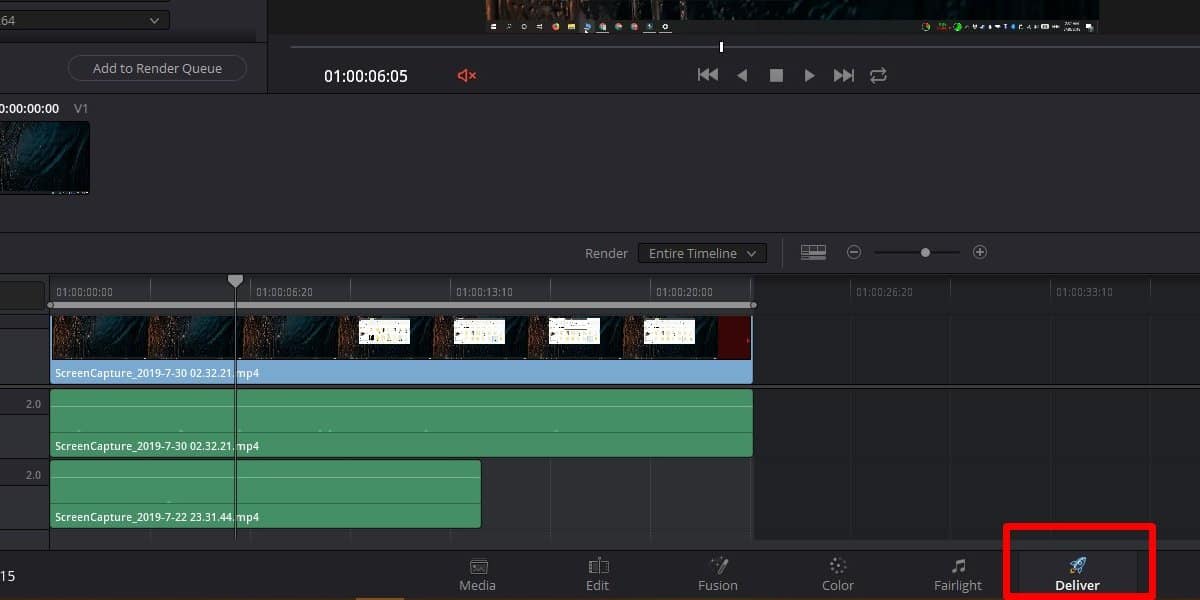
Selecteer linksboven naar welke indeling u de video wilt exporteren en klik wanneer u klaar bent op de knop ‘Toevoegen om wachtrij weer te geven’.
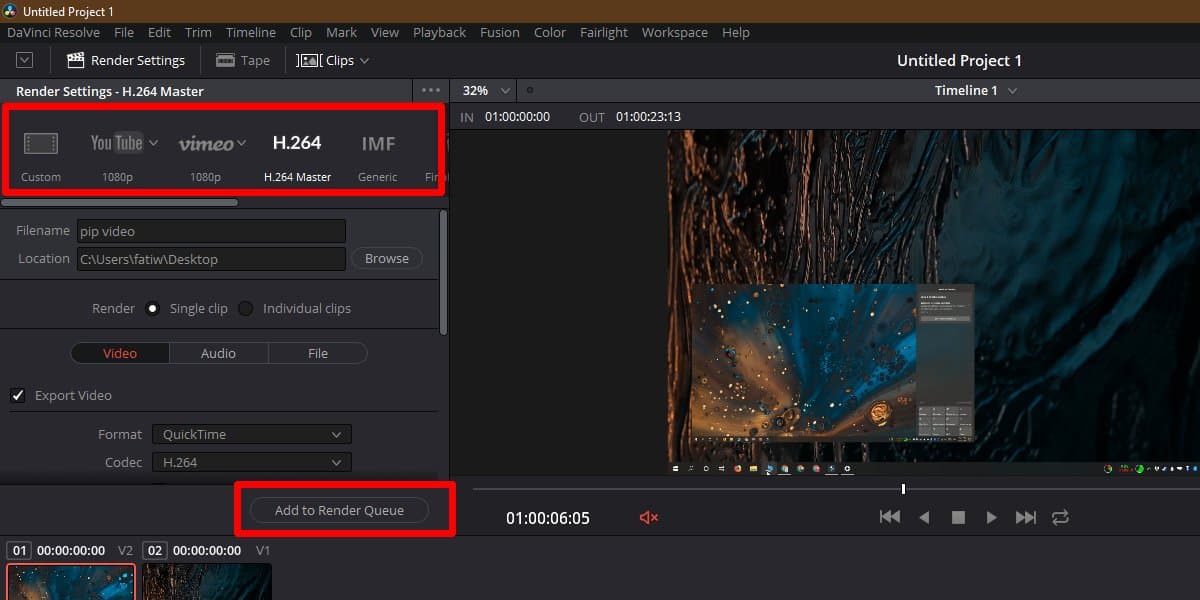
Klik uiterst rechts in het voorbeeldvenster op Render starten en uw video wordt geëxporteerd. Het kost tijd, afhankelijk van de grootte ervan.
Davinci is geen eenvoudige app om te gebruiken, maar voor kleine dingen zoals deze zullen een paar eenvoudige aanwijzingen u helpen de klus te klaren.













Comments